إصلاح شاشة الموت الأسود على أجهزة الكمبيوتر المحمولة في دقيقتين فقط
كيف يمكنني إصلاح شاشة سوداء على نظام التشغيل Windows 10؟
- إصلاح مشكلات عدم توافق البرامج
- إصلاح مشاكل السائق
- إصلاح القضايا المحموم
- قم بتشغيل مستكشف الأخطاء ومصلحها
- طرق استكشاف الأخطاء وإصلاحها إضافية
كانت شاشة الموت الزرقاء المزعجة تمثل صداعًا كبيرًا لمستخدمي Windows منذ عهد Windows XP. لكن يبدو أن هذا لم يكن كافيًا ، حيث بدأ "الشاشة السوداء للموت" في إزعاج المستخدمين بسبب "أخوها".
على ما يبدو ، فإن نظام التشغيل Windows 10 ليس محصنًا من أخطاء الموت الزرقاء أيضًا ، وقد أبلغ بعض المستخدمين عن هذه المشكلة بعد مرور بعض الوقت على ترقية نظامهم.
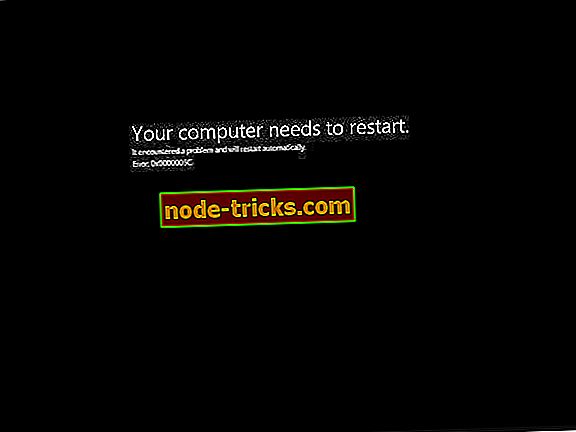
على عكس Blue Screen of Death ، التي تمثل مشكلة حرجة في الأجهزة في جهاز الكمبيوتر الخاص بك ، تمثل Black Screen of Death مشكلة في البرنامج ، والتي يُقال إنها أسهل في الإصلاح. ولكن حتى SOD B (Black) قد يكون سببها بعض المشكلات الأكثر خطورة ، وهي بالتأكيد تتطلب انتباهكم.
يمكن أن تسبب أشياء مختلفة هذه المشكلة ، من مشاكل برنامج التشغيل وعدم التوافق ، إلى ارتفاع درجة الحرارة ، وسأحاول تغطية جميع الأسباب والحلول الخاصة بمرض الموت الزرقاء في هذه المقالة.
يجب أن أقول أيضًا إن ظهور Black Screen of Death ليس مرتبطًا تمامًا بنظام Windows 10 ، ولكن من المرجح أن يظهر على نظام التشغيل هذا ، لأن المستخدمين قاموا بتثبيته مؤخرًا نسبيًا ، وربما لم يحددوا كل شيء بشكل صحيح.
كيفية إصلاح شاشة الموت الأسود في ويندوز 10
الحل 1 - إصلاح مشكلات عدم توافق البرامج
إذا حصلت على الموت الزرقاء بعد إطلاق برنامج معين ، إليك ما حدث. ربما سمعت عن مشكلات التوافق لبعض البرامج في نظام التشغيل Windows 10. تريد Microsoft فقط المضي قدماً ، وببساطة لا يوجد لديها الكثير من التفاهمات للبرامج القديمة.
لذلك في معظم الحالات ، عند محاولة تشغيل برنامج أقدم غير متوافق مع Windows 10 ، لن يبدأ تشغيله. لكن في بعض الحالات قد يتسبب في ظهور شاشة الموت السوداء.
الشيء الوحيد الذي يمكنك القيام به لحل هذه المشكلة ، ومنع ظهور الموت الزرقاء في المستقبل ، هو تشغيل مستكشف أخطاء التوافق ومصلحها .
للقيام بذلك ، انقر بزر الماوس الأيمن على أيقونة البرنامج الذي تريد بدء تشغيله ، وانتقل إلى "خصائص ، توافق" وانقر على "مستكشف أخطاء توافق التشغيل".
سيبحث عن الحل ويظهر لك (إن وجد). إذا كنت لا تزال غير قادر على تشغيل البرنامج بشكل طبيعي ، فأنا آسف ، لكن هذا البرنامج ببساطة غير متوافق مع Windows 10 ، ولا يمكنك تشغيله.
الحل 2 - إصلاح مشاكل برنامج التشغيل
إذا لم تقم بتحديث برنامج تشغيل بطاقة الرسومات الخاصة بك بعد ترقية نظامك إلى نظام التشغيل Windows 10 ، فقد يتسبب ذلك في حدوث الكثير من مشكلات العرض ، ويكون الموت الزرقاء أحد هذه المشاكل.
لذلك ، في حالة حدوث رسالة الخطأ هذه ، أعد تشغيل الكمبيوتر ثم قم بتحديث برامج تشغيل جهاز العرض. من ناحية أخرى ، إذا لم تتمكن من تشغيل جهاز الكمبيوتر الخاص بك بشكل طبيعي ، حيث يظهر الموت الزرقاء حتى بعد إعادة التشغيل ، قم بما يلي:
- أغلق جهاز الكمبيوتر الخاص بك
- افصل بطاقة الفيديو الخاصة بك عن اللوحة الأم وافصل شاشتها عنها (في بعض الحالات ، ستحتاج إلى قطع التيار الكهربائي فقط ، ويعتمد ذلك على الطراز)
- قم بتوصيل الشاشة الخاصة بك ببطاقة الرسومات المدمجة بأجهزة الكمبيوتر الخاصة بك وقم بتشغيل الكمبيوتر
- قم بتنزيل أحدث برنامج تشغيل لبطاقة الرسومات الرئيسية
- أغلق جهاز الكمبيوتر الخاص بك مرة أخرى
- والآن افصل الشاشة عن بطاقة الرسومات المدمجة ، وقم بتوصيل بطاقة الرسومات الأساسية باللوحة الأم ، وقم بتوصيل الشاشة بها مرة أخرى.
- قم بتشغيل الكمبيوتر ومعرفة ما إذا كان قد تم حل المشكلة
الحل 3 - إصلاح مشاكل الانهاك
إذا كنت تستخدم نظام التشغيل Windows 10 على جهاز الكمبيوتر المحمول ، ويقوم به الكثير من الأشخاص ، لأنه يمثل نظام تشغيل رائعًا للعمل ، فقد تواجه مشكلة Black Screen of Death بسبب مشكلات ارتفاع درجة الحرارة.
إذا كان الأمر كذلك ، فأوقف تشغيل الكمبيوتر ، وانتظر بعض الوقت حتى يبرد ، ثم قم بتشغيله مرة أخرى. كما أنصحك بأن تحصل على مبرد خارجي لجهاز الكمبيوتر المحمول ، لأنه مفيد جدًا في منع ارتفاع درجة حرارة الكمبيوتر المحمول. من ناحية أخرى ، إذا كنت متأكدًا من أن ارتفاع درجة الحرارة ليس مشكلة ، ولم يتسبب في حدوث الموت الزرقاء على جهاز الكمبيوتر المحمول الخاص بك ، يمكنك تجربة بعض الحلول المذكورة أعلاه.
إذا كنت لا تزال تواجه مشكلات على جهاز الكمبيوتر الخاص بك أو كنت ترغب فقط في تجنبها في المستقبل ، فننصحك بتنزيل هذه الأداة (آمنة بنسبة 100 ٪ واختبارها من قبلنا) لإصلاح مشكلات الكمبيوتر المختلفة ، مثل فقدان الملفات والبرامج الضارة و فشل في الأجهزة.
الحل 4 - قم بتشغيل مستكشف الأخطاء ومصلحها
يأتي Windows 10 أيضًا مع مستكشف أخطاء الشاشة الزرقاء المدمج. بينما يركز هذا الدليل على إصلاح مشكلات الشاشة السوداء ، إلا أنه لا يزال من الجيد تشغيل "مستكشف أخطاء الشاشة الزرقاء ومصلحها". تعمل هذه الأداة على استكشاف الأخطاء التي تتسبب في توقف Windows 10 أو إعادة تشغيله بشكل غير متوقع وقد تساعدك في إصلاح مشكلات الشاشة السوداء أيضًا.
لذا ، انتقل إلى الإعدادات> التحديث والأمان> أداة حل المشكلات وتشغيل الأداة.

الحل 5 - طرق إضافية لاستكشاف الأخطاء وإصلاحها
إذا استمرت مشكلة الشاشة السوداء ، فإليك بعض الاختبارات الإضافية التي يمكنك تشغيلها:
- افصل جميع الأجهزة الطرفية وأعد تشغيل الكمبيوتر. في بعض الأحيان ، قد تطلق الأجهزة الطرفية الخارجية هذه المشكلة ، لذا تحتاج إلى تحديد الجهاز المشكل.
- قم بإزالة البرامج المثبتة حديثًا ، خاصةً إذا حدثت هذه المشكلة بعد وقت قصير من تنزيل التطبيقات والبرامج الجديدة.
- تعطيل بدء التشغيل السريع من لوحة التحكم.
- قم بإزالة بطارية الكمبيوتر المحمول .
- تعطيل برنامج مكافحة الفيروسات الخاص بك .
هذا كل شيء ، آمل أن يكون هذا المقال قد غطى كل أسباب هذه المشكلة المزعجة ، وأن يساعدك في حلها.
إذا كانت لديك أية مشكلات أخرى متعلقة بنظام Windows 10 ، فيمكنك التحقق من الحل في قسم إصلاح نظام التشغيل Windows 10.
الوظائف ذات الصلة للتحقق من:
- كيفية إصلاح Skyrim شاشة سوداء في ويندوز 10
- تصحيح: Twitch يعطيني شاشة سوداء في Chrome
- كيفية إصلاح مشكلة الشاشة السوداء في Google Chrome في نظام التشغيل Windows 10
ملاحظة المحرر: تم نشر هذا المنشور في الأصل في أغسطس 2015 وتم تحديثه منذ ذلك الحين للتأكد من دقته ودقة.





![خطأ تعويم نقطة STATE خطأ في Windows 10 [ثابت]](https://node-tricks.com/img/windows/342/invalid-floating-point-state-error-windows-10-7.jpg)


